Инструкция для оплаты безналичным способом.pptx
- Количество слайдов: 18

ИНСТРУКЦИЯ ДЛЯ ОПЛАТЫ ЗАЯВОК БЕЗНАЛИЧНЫМ СПОСОБОМ

ОБЩИЕ ПОНЯТИЯ: 1. Безналичный способ оплаты – оплата услуг, товаров, работ при помощи банковской карты, электронного кошелька, через сотового оператора и некоторые другие способы оплаты. 2. Оплаты безналичным способом организация может принимать только от ФИЗИЧЕСКИХ ЛИЦ!! 3. К физическим лицам также относятся индивидуальные предприниматели. То есть ИП могут оплатить услуги с применением безналичной формы оплаты. 4. При оплате безналичным способом обязательно заполняется и выдается БСО (квитанция-договор)!

РЕСУРС ДЛЯ ОПЛАТЫ: САЙТ ВЫЕЗДНОЙМАСТЕР. РФ ССЫЛКА НА САЙТ: HTTP: //XN-80 ADGDCJPYHK 0 AKN 0 J. XN--P 1 AI/PR_OPLATA. PHP
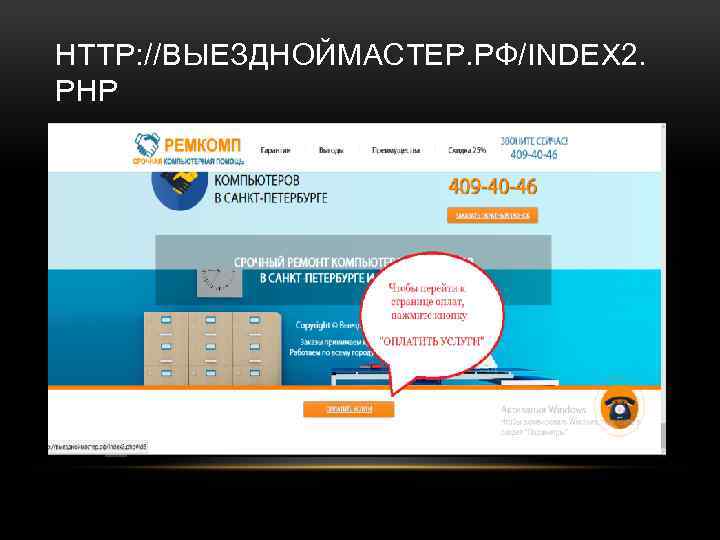
HTTP: //ВЫЕЗДНОЙМАСТЕР. РФ/INDEX 2. PHP
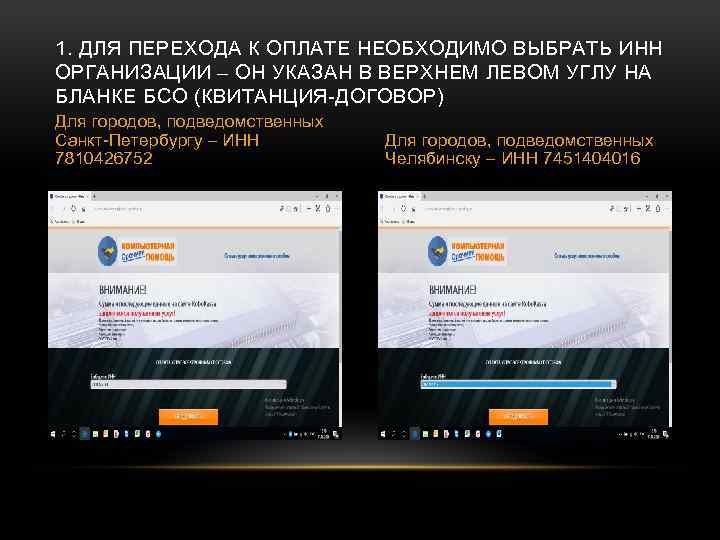
1. ДЛЯ ПЕРЕХОДА К ОПЛАТЕ НЕОБХОДИМО ВЫБРАТЬ ИНН ОРГАНИЗАЦИИ – ОН УКАЗАН В ВЕРХНЕМ ЛЕВОМ УГЛУ НА БЛАНКЕ БСО (КВИТАНЦИЯ-ДОГОВОР) Для городов, подведомственных Санкт-Петербургу – ИНН 7810426752 Для городов, подведомственных Челябинску – ИНН 7451404016
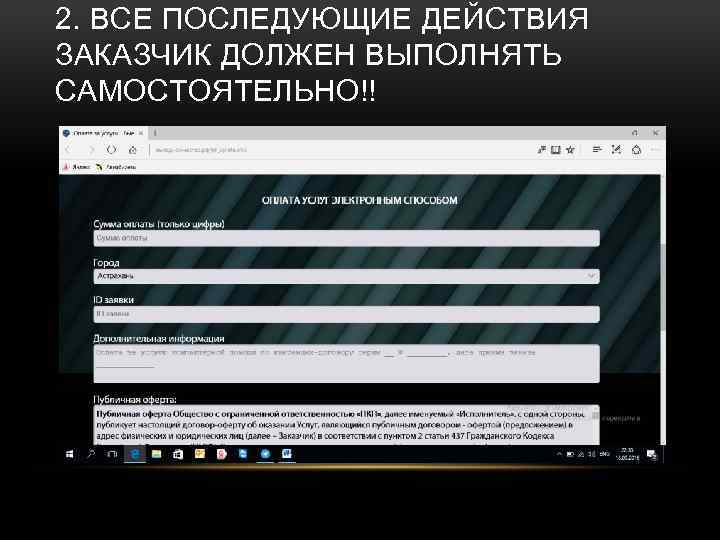
2. ВСЕ ПОСЛЕДУЮЩИЕ ДЕЙСТВИЯ ЗАКАЗЧИК ДОЛЖЕН ВЫПОЛНЯТЬ САМОСТОЯТЕЛЬНО!!
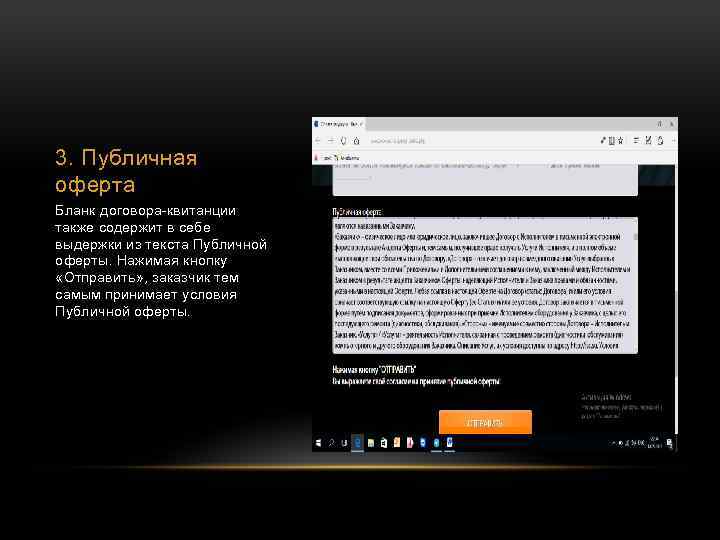
3. Публичная оферта Бланк договора-квитанции также содержит в себе выдержки из текста Публичной оферты. Нажимая кнопку «Отправить» , заказчик тем самым принимает условия Публичной оферты.
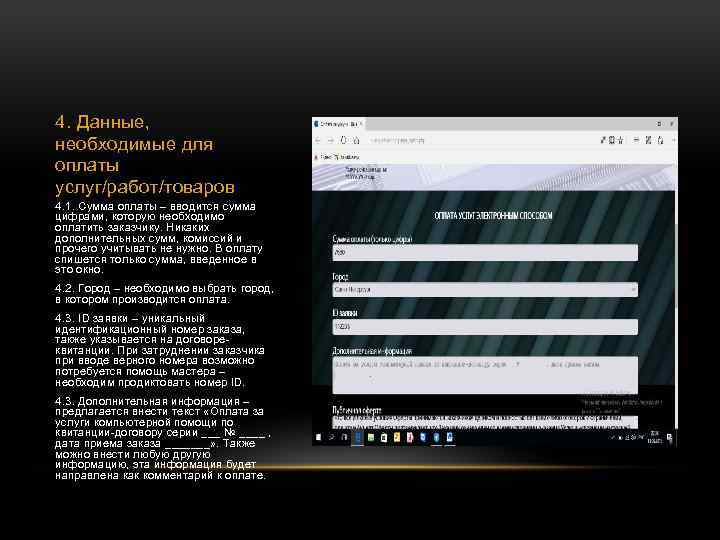
4. Данные, необходимые для оплаты услуг/работ/товаров 4. 1. Сумма оплаты – вводится сумма цифрами, которую необходимо оплатить заказчику. Никаких дополнительных сумм, комиссий и прочего учитывать не нужно. В оплату спишется только сумма, введенное в это окно. 4. 2. Город – необходимо выбрать город, в котором производится оплата. 4. 3. ID заявки – уникальный идентификационный номер заказа, также указывается на договореквитанции. При затруднении заказчика при вводе верного номера возможно потребуется помощь мастера – необходим продиктовать номер ID. 4. 3. Дополнительная информация – предлагается внести текст «Оплата за услуги компьютерной помощи по квитанции-договору серии ___ № ____ , дата приема заказа _______» . Также можно внести любую другую информацию, эта информация будет направлена как комментарий к оплате.
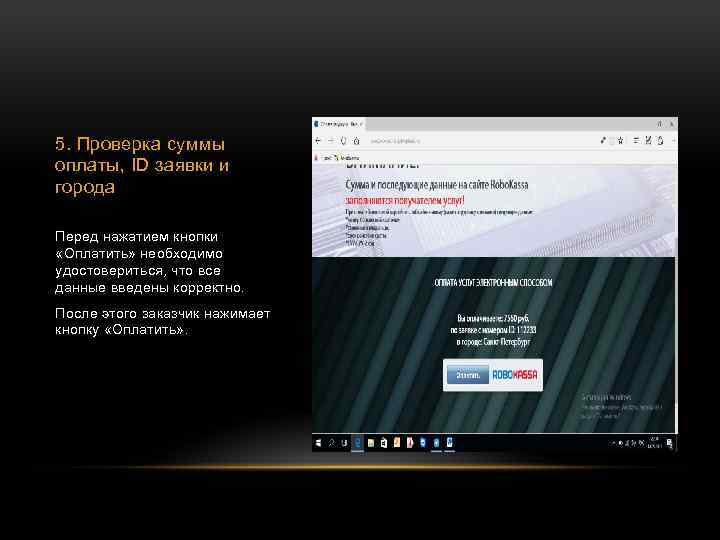
5. Проверка суммы оплаты, ID заявки и города Перед нажатием кнопки «Оплатить» необходимо удостовериться, что все данные введены корректно. После этого заказчик нажимает кнопку «Оплатить» .
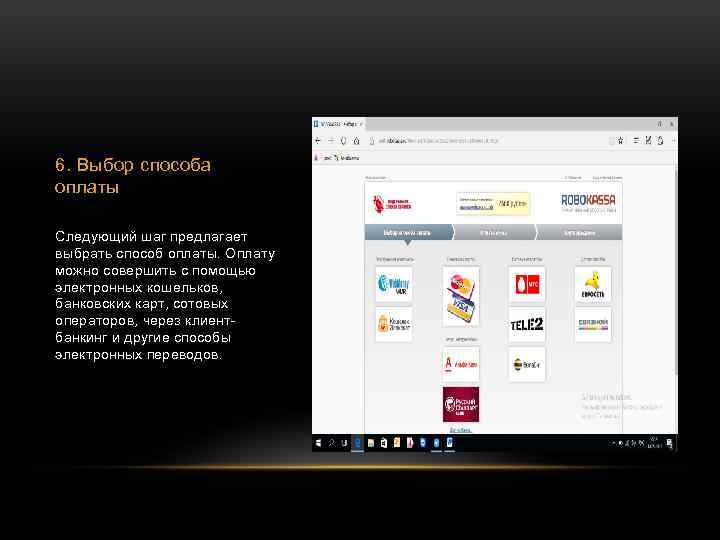
6. Выбор способа оплаты Следующий шаг предлагает выбрать способ оплаты. Оплату можно совершить с помощью электронных кошельков, банковских карт, сотовых операторов, через клиентбанкинг и другие способы электронных переводов.
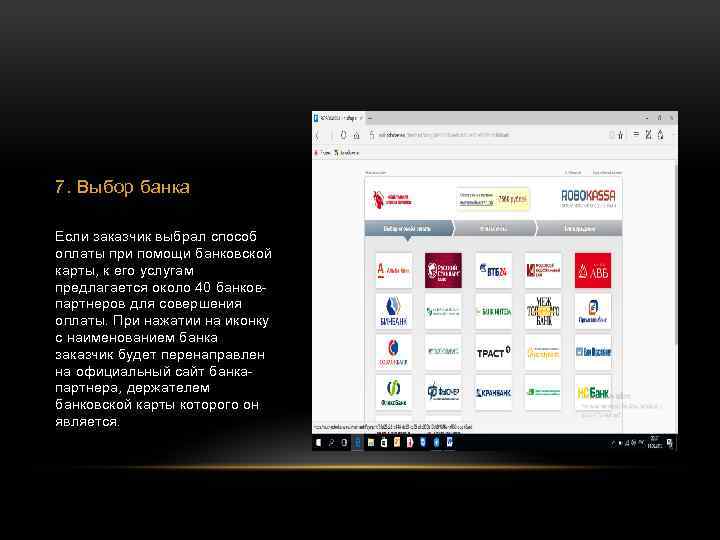
7. Выбор банка Если заказчик выбрал способ оплаты при помощи банковской карты, к его услугам предлагается около 40 банковпартнеров для совершения оплаты. При нажатии на иконку с наименованием банка заказчик будет перенаправлен на официальный сайт банкапартнера, держателем банковской карты которого он является.
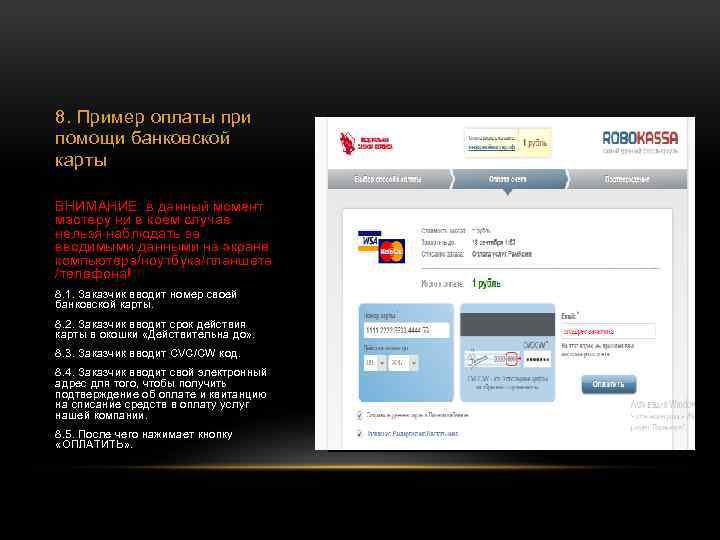
8. Пример оплаты при помощи банковской карты ВНИМАНИЕ: в данный момент мастеру ни в коем случае нельзя наблюдать за вводимыми данными на экране компьютера/ноутбука/планшета /телефона! 8. 1. Заказчик вводит номер своей банковской карты. 8. 2. Заказчик вводит срок действия карты в окошки «Действительна до» . 8. 3. Заказчик вводит CVC/CW код. 8. 4. Заказчик вводит свой электронный адрес для того, чтобы получить подтверждение об оплате и квитанцию на списание средств в оплату услуг нашей компании. 8. 5. После чего нажимает кнопку «ОПЛАТИТЬ» .
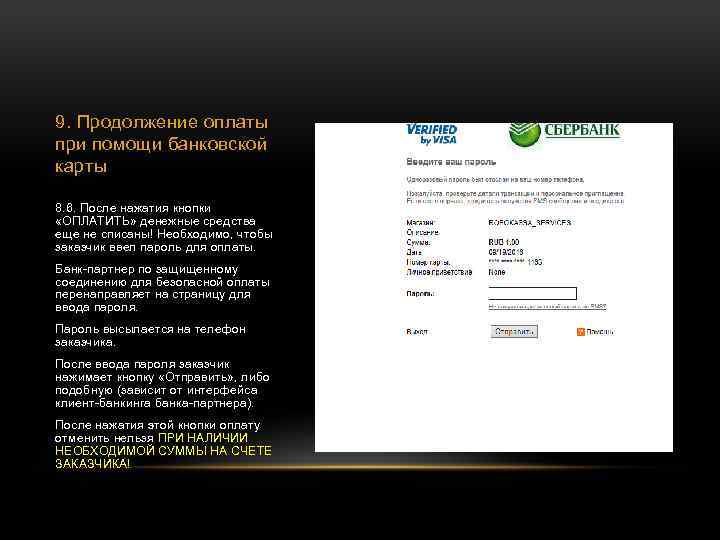
9. Продолжение оплаты при помощи банковской карты 8. 6. После нажатия кнопки «ОПЛАТИТЬ» денежные средства еще не списаны! Необходимо, чтобы заказчик ввел пароль для оплаты. Банк-партнер по защищенному соединению для безопасной оплаты перенаправляет на страницу для ввода пароля. Пароль высылается на телефон заказчика. После ввода пароля заказчик нажимает кнопку «Отправить» , либо подобную (зависит от интерфейса клиент-банкинга банка-партнера). После нажатия этой кнопки оплату отменить нельзя ПРИ НАЛИЧИИ НЕОБХОДИМОЙ СУММЫ НА СЧЕТЕ ЗАКАЗЧИКА!
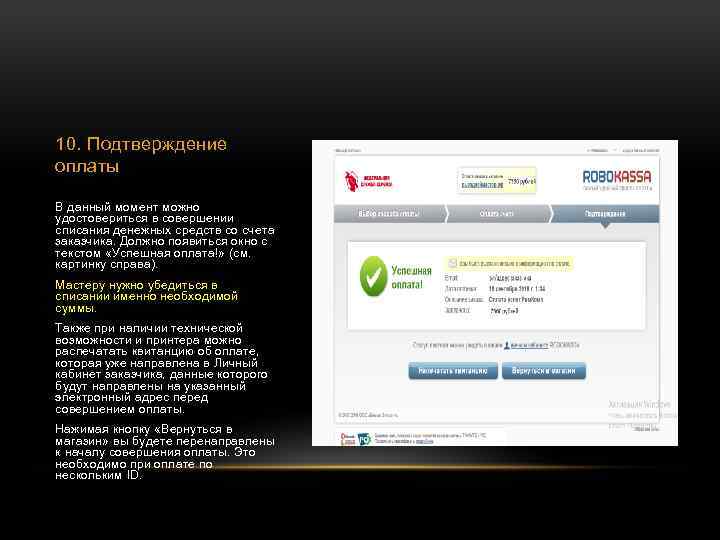
10. Подтверждение оплаты В данный момент можно удостовериться в совершении списания денежных средств со счета заказчика. Должно появиться окно с текстом «Успешная оплата!» (см. картинку справа). Мастеру нужно убедиться в списании именно необходимой суммы. Также при наличии технической возможности и принтера можно распечатать квитанцию об оплате, которая уже направлена в Личный кабинет заказчика, данные которого будут направлены на указанный электронный адрес перед совершением оплаты. Нажимая кнопку «Вернуться в магазин» вы будете перенаправлены к началу совершения оплаты. Это необходимо при оплате по нескольким ID.
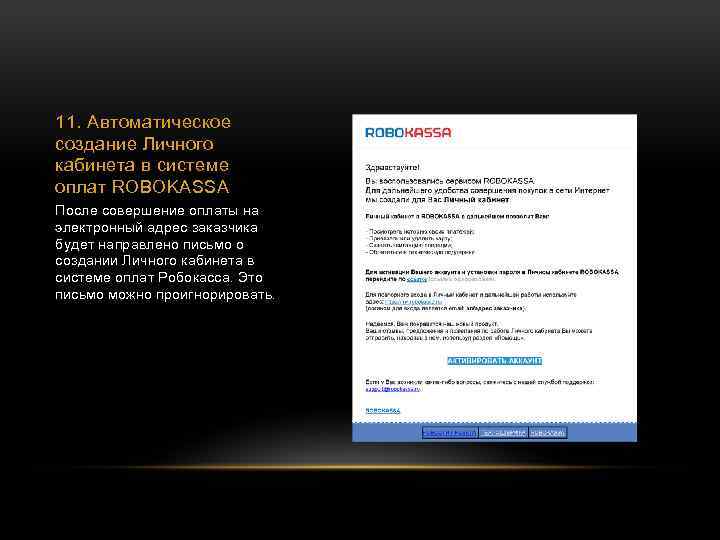
11. Автоматическое создание Личного кабинета в системе оплат ROBOKASSA После совершение оплаты на электронный адрес заказчика будет направлено письмо о создании Личного кабинета в системе оплат Робокасса. Это письмо можно проигнорировать.
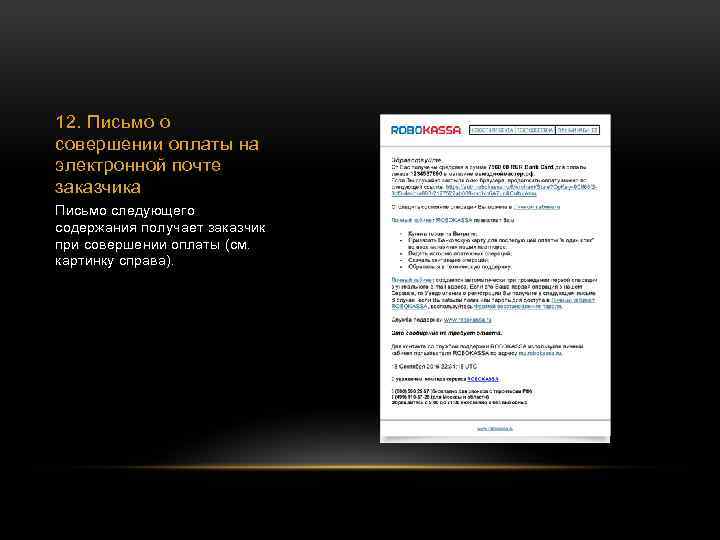
12. Письмо о совершении оплаты на электронной почте заказчика Письмо следующего содержания получает заказчик при совершении оплаты (см. картинку справа).

Спасибо за внимание! УСПЕХОВ В ПОЛЬЗОВАНИИ ЭЛЕКТРОННОЙ ОПЛАТОЙ
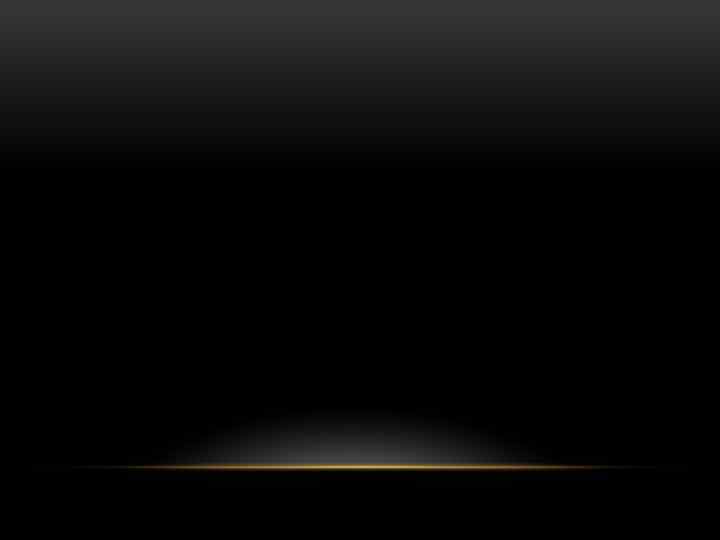
Инструкция для оплаты безналичным способом.pptx